win10系统下ppt2010添加动画切换效果的操作方法
发布时间:2018-06-25 19:38:11 浏览数: 小编:yimin
怎么在ppt2010中设置切换效果?这是最近一位windowws10 32位专业版系统用户向小编反馈的问题,他表示自己因为工作需求,想要在ppt2010中添加动画切换效果,可是总找不到正确方法。下面系统族的小编就和大家分享一下操作方法,希望可以帮助到你。
系统推荐:番茄花园win10系统下载
系统推荐:番茄花园win10系统下载
1、打开你需要设置切换效果的PPT文稿;
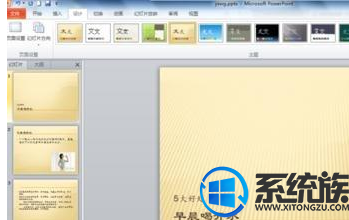
2、打开ppt软件后,在功能区选择“切换”选项卡,在“切换到此幻灯片”组中选择一个你需要的切换效果,如果你还想选更多的就点击“其他”,然后再选择;
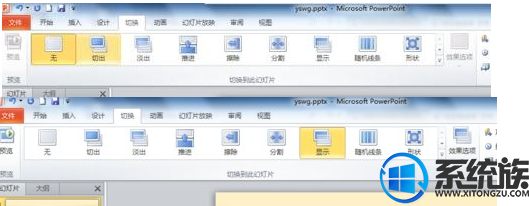
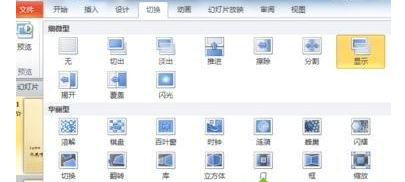
3、再设置了切换效果以后,还可以对其效果选项进行效果设置(进行具体调整);
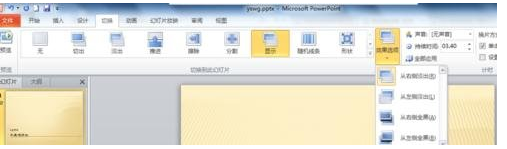
4、设置好了切换效果以后,在幻灯片窗格中有不同的显示,如果想让所有的幻灯片都是这个效果,选择”全部应用“(就是每张幻灯片都使用该效果);
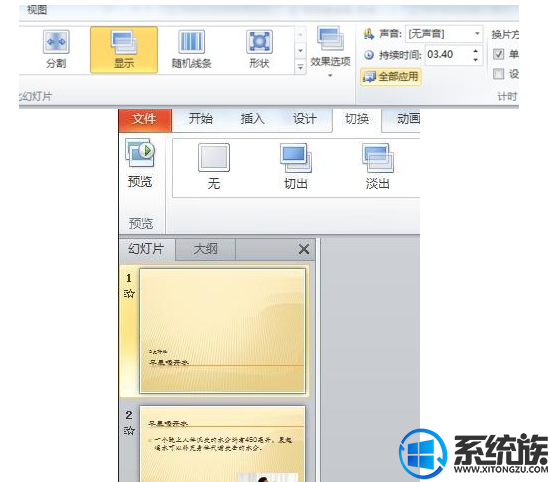
5、如果想让不同的幻灯片的切换效果不一样,选择需要设置切换效果的幻灯片,重复第二、三步,也就是单独进行设置,每张幻灯片,这设置每张都比较有效果,感觉比较好,建议这样设置;
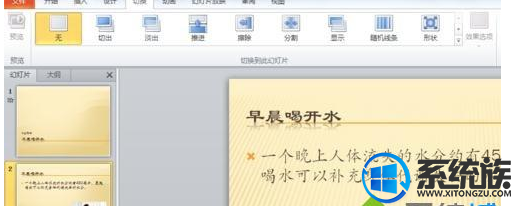
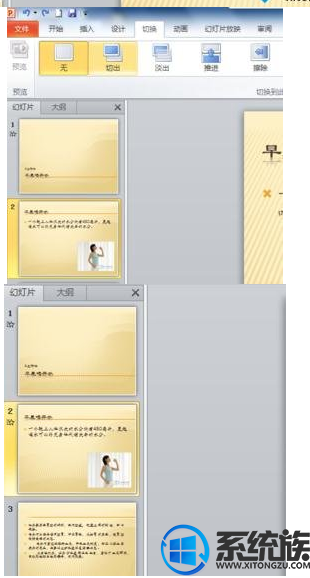
6、在设置完成后,要随时进行预览或是幻灯片浏览,并都对各种视图下进行查看,观察其使用效果,防止在正式演示播放时候,出错。
以上便是关于ppt2010添加动画切换效果的具体方法啦,有需要的小伙伴赶紧动手尝试一下吧,希望可以帮助到你,感谢大家对我们系统族的喜欢和浏览,觉得本文不错就收藏和分享起来吧!如果大家有什么更好的方法也可以和我们分享一下!
上一篇: win10系统中Excel2010单元格中的迷你图怎样制作
下一篇: win10系统怎么配置vpn



















